

Microsoft Excel — это мощный инструмент для управления и анализа данных, который позволяет пользователям сортировать информацию по различным критериям. Обычно, при необходимости упорядочить данные, достаточно указать один критерий сортировки. Однако, в некоторых случаях возникает потребность в одновременной сортировке по нескольким критериям, чтобы получить наиболее точные и полезные результаты. В этой статье мы рассмотрим, как сортировать данные в Excel по нескольким критериям одновременно, используя функции фильтрации и сортировки данных.
Преимущества сортировки данных по нескольким критериям в Excel очевидны. При работе с большим объемом информации, особенно в таблицах с множеством столбцов, такой подход позволяет получить более удобное представление данных. Комбинированная сортировка позволяет учитывать не только один аспект, но и несколько одновременно, что позволяет более точно анализировать и интерпретировать информацию.
Для выполнения сортировки по нескольким критериям в Excel можно воспользоваться функцией «Сортировка по слоям». Она позволяет сортировать данные по разным условиям, указывая приоритет критериев. Таким образом, вы можете определить порядок последовательной сортировки, начиная с наиболее приоритетного. Это означает, что данные будут сначала сортироваться по первому критерию, затем — по второму, и так далее.
Как сортировать данные в Excel по нескольким критериям одновременно: подробное руководство
Опытные пользователи Excel часто сталкиваются с необходимостью сортировки данных по нескольким критериям одновременно. Это может быть полезно, когда в таблице присутствует большое количество данных и нужно найти конкретные значения, соответствующие нескольким условиям. В этом руководстве мы рассмотрим подробную инструкцию по сортировке данных в Excel по нескольким критериям одновременно с использованием функций фильтрации и сортировки.
Шаг 1: Выберите столбцы для сортировки
Перед тем как начать сортировку данных, выберите столбцы, по которым хотите выполнить сортировку. Убедитесь, что выбранные столбцы содержат нужные данные для критериев сортировки.
Шаг 2: Запустите функцию сортировки
Чтобы запустить функцию сортировки данных, перейдите на вкладку «Данные» в меню Excel и выберите опцию «Сортировка».
Шаг 3: Установите критерии сортировки
После запуска функции сортировки появится окно с настройками. В этом окне вы можете выбрать столбец для первого критерия сортировки и установить порядок сортировки (по возрастанию или убыванию). Затем вы можете добавить дополнительные критерии сортировки, выбрав столбец и порядок сортировки для каждого из них.
Шаг 4: Примените сортировку к данным
После того как вы установите все необходимые критерии сортировки, нажмите кнопку «ОК», чтобы применить сортировку к данным. Excel выполнит сортировку в соответствии с заданными критериями и отобразит отсортированные данные в вашей таблице.
С использованием этого подробного руководства, вы сможете сортировать данные в Excel по нескольким различным критериям одновременно, что поможет вам найти нужные значения в больших объемах информации. Помните, что сортировка данных в Excel является мощным инструментом, который может быть применен для удобной организации и анализа данных в таблицах.
Начало работы: открытие файла Excel и выбор данных для сортировки
Перед тем, как приступить к сортировке данных в Excel, необходимо открыть нужный нам файл. Для этого можно воспользоваться командой «Открыть» в меню «Файл» или нажать сочетание клавиш Ctrl + O. После этого выбирается нужный файл и нажимается кнопка «Открыть».
После открытия файла в Excel, необходимо выбрать диапазон данных, которые мы хотим отсортировать. Для этого нужно выделить нужную область с помощью мыши или нажать Ctrl + Shift + стрелка вниз, чтобы выбрать все данные в столбце. После этого, выбранный диапазон будет подсвечен и готов к сортировке.
Пример:
- Откройте файл Excel с помощью команды «Открыть» или нажатием сочетания клавиш Ctrl + O.
- Выделите диапазон данных, которые нужно отсортировать.
- Выберите столбец или столбцы, по которым вы хотите отсортировать данные.
- Нажмите на кнопку «Сортировка» в меню «Данные».
- В появившемся окне выберите несколько критериев для сортировки данных.
- Нажмите кнопку «OK», чтобы начать сортировку данных.
Вот таким образом можно открыть файл Excel и выбрать данные для сортировки. При этом важно не забывать сохранять изменения после работы с данными, чтобы не потерять результаты своей работы.
Основные шаги для сортировки данных в Excel по одному критерию
Для сортировки данных в Excel по одному критерию следует выполнить несколько простых шагов. Эта функция позволяет организовать данные по определенному столбцу, чтобы упорядочить их по возрастанию или убыванию.
Первым шагом необходимо открыть документ Excel и выбрать лист, содержащий данные, которые нужно отсортировать. Затем нужно выделить область данных, которую нужно отсортировать. Для этого можно использовать мышь или клавиши с шифтом.
После того, как данные выделены, следует перейти в раздел «Данные» на верхней панели инструментов и выбрать опцию «Сортировать». Появится диалоговое окно со списком доступных столбцов и опций сортировки.
Далее нужно выбрать столбец, по которому будет происходить сортировка, и указать направление сортировки — по возрастанию или убыванию. Эти настройки могут быть выбраны с помощью соответствующих кнопок в диалоговом окне.
После того, как все настройки сделаны, нужно нажать кнопку «ОК», чтобы применить сортировку к выбранным данным. В результате, данные будут упорядочены в соответствии с выбранным критерием и направлением.
Важно помнить, что сортировка в Excel может быть выполнена не только по одному критерию, но и по нескольким. Для этого нужно добавить дополнительные уровни сортировки в диалоговом окне, указав соответствующие столбцы и направления.
Добавление дополнительных критериев для сортировки в Excel
Excel предоставляет возможность добавления дополнительных критериев для сортировки с помощью функции «Сортировка». Для этого необходимо выбрать столбцы, по которым нужно выполнить сортировку, а затем указать приоритет сортировки для каждого столбца.
Для добавления дополнительных критериев для сортировки в Excel, следуйте этим шагам:
- Выберите диапазон ячеек, который нужно отсортировать.
- Нажмите на вкладку «Данные» в верхней панели меню.
- В разделе «Сортировка и фильтрация» выберите опцию «Сортировка».
- В открывшемся окне «Сортировка» выберите первый столбец, по которому нужно выполнить сортировку, и выберите порядок сортировки (по возрастанию или убыванию).
- Нажмите на кнопку «Добавить уровень» для добавления дополнительного критерия сортировки.
- Выберите следующий столбец и указать порядок сортировки, а затем нажмите кнопку «ОК».
После выполнения этих шагов Excel выполнит сортировку данных согласно указанным критериям. Дополнительные критерии позволяют управлять упорядочиванием данных и получить необходимый результат.
Настройка приоритета сортировки для каждого критерия
Когда необходимо выполнить сортировку данных по нескольким критериям, можно задать порядок, в котором эти критерии будут использованы. Например, если таблица содержит информацию о продажах компании по различным регионам и продуктам, можно установить приоритет сортировки сначала по региону, а затем по продукту. Это важно, так как сначала необходимо упорядочить данные по одному критерию, а затем по другому, чтобы получить аккуратный и точный результат.
Для настройки приоритета сортировки в Excel необходимо использовать функцию «Сортировка по нескольким уровням». Сначала выберите столбцы, по которым хотите выполнить сортировку, а затем укажите порядок сортировки для каждого столбца. Например, вы можете указать, что для столбца с регионом сначала нужно отсортировать данные по возрастанию, а затем для столбца с продуктом — по убыванию.
Excel также предоставляет возможность добавлять дополнительные уровни сортировки, чтобы учитывать дополнительные критерии. Например, если в таблице имеются столбцы с датой и суммой продаж, вы можете добавить третий уровень сортировки, чтобы сначала данные были упорядочены по дате, затем по сумме продаж, и только после этого по региону и продукту.
Пример настройки приоритета сортировки:
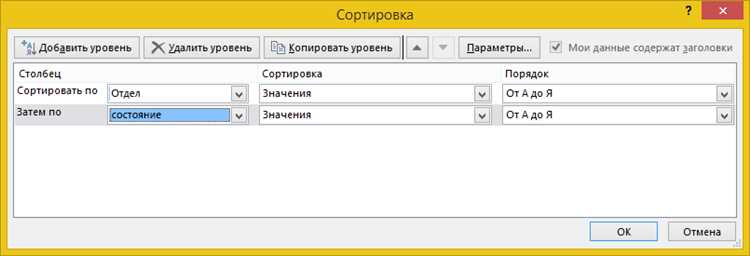
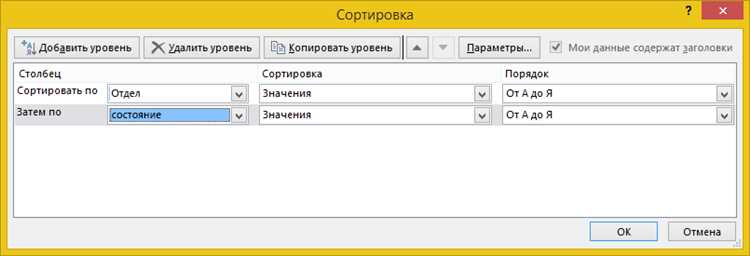
| Регион | Продукт | Дата | Сумма продаж |
|---|---|---|---|
| Регион А | Продукт 1 | 01.01.2022 | 100 |
| Регион Б | Продукт 2 | 05.01.2022 | 150 |
| Регион А | Продукт 2 | 02.01.2022 | 120 |
| Регион Б | Продукт 1 | 03.01.2022 | 80 |
В данном примере мы хотим отсортировать данные сначала по региону (по алфавиту), затем по продукту (по алфавиту) и, наконец, по дате (от новых к старым). Для этого мы выберем столбцы «Регион», «Продукт» и «Дата», и установим приоритет сортировки: 1-й столбец — регион по возрастанию, 2-й столбец — продукт по возрастанию и 3-й столбец — дата по убыванию.
После применения сортировки наши данные будут представлены в следующем порядке: сначала отсортированные по региону (А, А, Б, Б), затем по продукту (1, 2, 1, 2) и, наконец, по дате (05.01.2022, 03.01.2022, 02.01.2022, 01.01.2022).
Обработка ситуации, когда данные имеют разные форматы
При работе с данными в Excel возникает необходимость обрабатывать информацию, которая может иметь разные форматы. Это может создать сложности при выполнении определенных операций, таких как сортировка, фильтрация или расчеты. В таких ситуациях важно правильно определить формат данных и применить соответствующие методы обработки.
Одним из распространенных случаев является работа с числовыми и текстовыми значениями. При сортировке или фильтрации данных, содержащих числа и текст, необходимо быть аккуратным, чтобы не нарушить целостность информации. Например, при сортировке имен пользователей по алфавиту, числовые значения могут оказаться неправильно упорядоченными.
Чтобы избежать таких проблем, можно использовать специальные функции или инструменты Excel, которые помогут корректно обрабатывать данные разных форматов. Например, функция «СМЕЖ» позволяет сравнивать значения разных типов и определять их относительные порядки.
Еще одним случаем является работа с датами и временем. Даты и временные данные могут быть представлены в разных форматах, таких как день/месяц/год или год/месяц/день, их могут сопровождать или не сопровождать временные метки. При обработке таких данных важно учитывать их формат и настраивать Excel соответствующим образом.
Например, при сортировке дат и временных значений, можно использовать функцию «СОРТИРПОВОЗР», которая позволяет указать правила сортировки в зависимости от формата даты и времени. Также можно применить специальные форматы ячеек для представления дат и времени в определенном формате.
В общем, для обработки данных с разными форматами в Excel необходимо использовать соответствующие функции и инструменты, которые помогут корректно интерпретировать и сортировать информацию. В случае сложных форматов данных, возможно придется применять дополнительные методы, такие как использование дополнительных столбцов или формул. Важно также учитывать особенности конкретной ситуации и требования проекта при обработке данных с разными форматами.
Вопрос-ответ:
Что делать, если данные имеют разные форматы?
Если данные имеют разные форматы, можно применить различные методы обработки. Во-первых, можно использовать регулярные выражения для проверки и преобразования строковых данных в нужный формат. Во-вторых, можно использовать функции и методы языка программирования, чтобы преобразовывать данные из одного формата в другой. Например, можно использовать функцию `int()` для преобразования строки в целочисленное значение. В-третьих, можно использовать структуры данных, такие как словари или списки, чтобы хранить данные разных форматов и обращаться к ним в нужном формате.
Как определить формат данных?
Для определения формата данных можно использовать различные методы. В случае текстовых данных можно применить регулярные выражения или функции для анализа текста и определения формата. Например, можно проверить, соответствует ли строка шаблону email-адреса или номера телефона. В случае числовых данных можно проверить, является ли значение целым числом или числом с плавающей запятой, и преобразовать его в нужный формат. В общем случае, формат данных можно определить путем анализа и сравнения с заранее известными шаблонами или правилами.
Какие проблемы могут возникать при обработке данных с разными форматами?
При обработке данных с разными форматами могут возникать различные проблемы. Во-первых, может возникнуть ошибка при попытке преобразовать данные из одного формата в другой, если форматы несовместимы. Например, если пытаться преобразовать текстовое значение в число, но значение не является числом, то возникнет ошибка. Во-вторых, могут возникать проблемы с чтением и записью данных, если используется неправильный формат. Например, если записывать текстовые данные в файл, но использовать неправильный кодировку, то данные могут быть искажены или неправильно интерпретированы.
Какие подходы можно использовать для обработки данных с разными форматами?
Для обработки данных с разными форматами можно использовать различные подходы. Во-первых, можно использовать условные операторы и циклы для проверки и преобразования данных в нужный формат. Например, можно использовать оператор if-else для проверки и преобразования строковых данных в числовой формат. Во-вторых, можно использовать функции и методы специальных библиотек и пакетов для работы с определенными типами данных. Например, в Python можно использовать модуль `json` для работы с данными в формате JSON. В-третьих, можно использовать различные алгоритмы и методы машинного обучения для автоматической обработки и преобразования данных.

